Publicité
 Il y a des moments où je suis dans un lieu public et il y a en fait une multitude de réseaux Wi-Fi disponibles gratuitement. Si vous avez déjà été dans cette situation, et si vous êtes comme la plupart des gens, vous saisissez rapidement le premier réseau que vous voyez disponible.
Il y a des moments où je suis dans un lieu public et il y a en fait une multitude de réseaux Wi-Fi disponibles gratuitement. Si vous avez déjà été dans cette situation, et si vous êtes comme la plupart des gens, vous saisissez rapidement le premier réseau que vous voyez disponible.
Le problème est que parfois, même si la puissance du signal semble correcte, la qualité du réseau n'est pas vraiment bonne du tout. Vous finissez par abandonner la connexion et vous êtes obligé d'essayer quelques autres jusqu'à ce que vous en trouviez une qui fonctionne vraiment.
Chez MUO, nous avons offert un certain nombre de bons outils pour analyser les réseaux Wi-Fi. Jack a écrit une bonne description de HeatMapper Mesurez la force du signal Wi-Fi chez vous avec HeatMapper Lire la suite , une application qui vous montre la puissance du Wi-Fi dans différentes zones de votre maison. Guy vous a montré comment utiliser Xirrus Comment utiliser Xirrus pour résoudre les problèmes de réseau WiFi Lire la suite pour résoudre les problèmes de réseau.
Ce sont tous deux des outils précieux, mais j'ai récemment découvert un autre outil d'analyse Wi-Fi incroyable qui m'a époustouflé et je savais que je devais le partager avec les lecteurs MUO. L'outil a été examiné sur un certain nombre d'autres blogs technologiques, donc beaucoup d'entre vous en ont peut-être entendu parler. Pour ceux d'entre vous qui ne l'ont pas fait, je voudrais vous présenter inSSIDer 2.0.
Analysez les réseaux WiFi avec inSSIDer
Je dois admettre que je ne suis pas un grand fan des outils d'analyse de réseau. Ce n'est que récemment que je me suis intéressé aux outils Wi-Fi lorsque je me suis retrouvé à passer beaucoup plus de temps dans les points d'accès publics et à lutter pour trouver un point d'accès Internet puissant. inSSIDer fournit l'une des images les plus claires de chaque réseau Wi-Fi de votre portée. Il donne une liste étonnante d'informations détaillées sur chaque réseau. Mieux encore, il fonctionne avec votre adaptateur Wi-Fi standard, aucun matériel spécial requis.
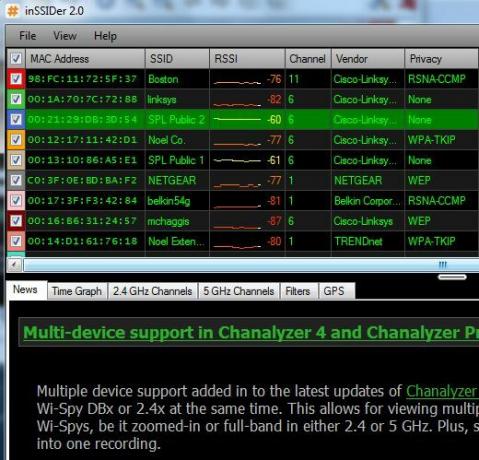
Comme vous pouvez le voir ci-dessus, vous obtenez l'adresse Mac de l'appareil, le nom du réseau du routeur, la puissance du signal, le canal, le fabricant du routeur et les paramètres de confidentialité (le cas échéant). Au-delà de cela, il vous montrera également la dernière activité du réseau et même les coordonnées GPS du routeur si vous avez configuré un appareil GPS sur votre PC.
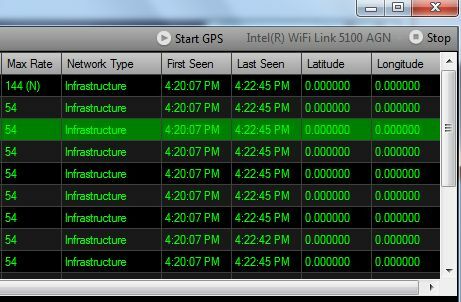
Configurer l'appareil pour parler au logiciel est aussi simple que de brancher votre unité GPS compatible PC et de configurer les paramètres du port série dans inSSIDer pour correspondre à l'appareil.
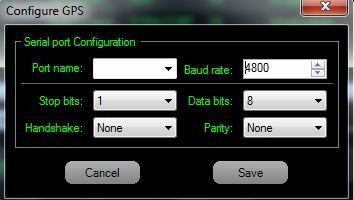
De nombreux autres outils d'analyse Wi-Fi offrent des graphiques en temps réel de la force du signal dans le temps, mais celui proposé par inSSIDer semble vraiment assez précis par rapport aux autres. Vous pouvez les afficher pour toutes les chaînes ou pour certaines chaînes.
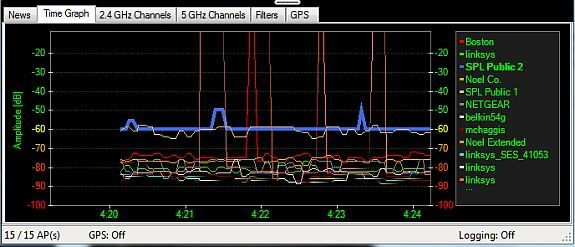
Vous pouvez également voir une représentation graphique de la force du signal actuel par périphérique. Il s'agit d'un moyen utile pour obtenir rapidement un aperçu de l'appareil qui offre le signal le plus puissant à votre emplacement. Si vous utilisez un ordinateur portable, vous pouvez théoriquement vous promener et localiser probablement l'appareil à l'aide de cet écran.
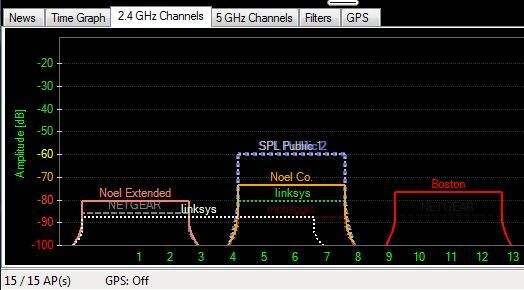
Une autre fonctionnalité intéressante est la possibilité de filtrer les appareils affichés par certaines caractéristiques, comme le type de sécurité, le fournisseur ou un certain nombre d'autres paramètres.
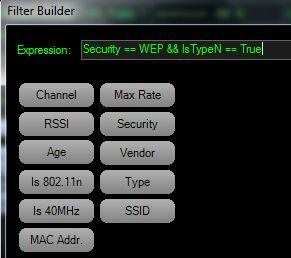
Si vous ne voulez vraiment pas passer par le processus de création d'une instruction de filtrage à partir de zéro, vous pouvez également utiliser l'option "Filtres rapides»Qui vous permet de choisir parmi une liste de filtres préprogrammés. Il s'agit de l'approche la plus rapide s'il n'y a qu'un seul paramètre que vous souhaitez utiliser pour filtrer.
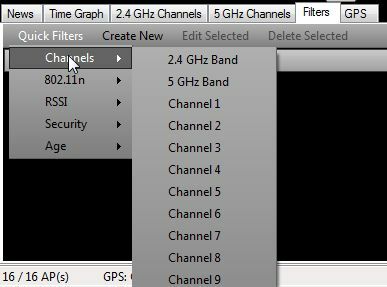
Si vous utilisez inSSIDer comme méthode rapide pour surveiller en permanence les réseaux locaux et que vous ne souhaitez pas prendre le contrôle de tout l'écran, vous pouvez cliquer sur "Vue»Et passez en mode« mini ». Cela réduit la fenêtre à une forme beaucoup plus petite et combine l'affichage et les onglets dans une fenêtre d'accès rapide que vous pouvez déplacer vers le coin de votre écran.
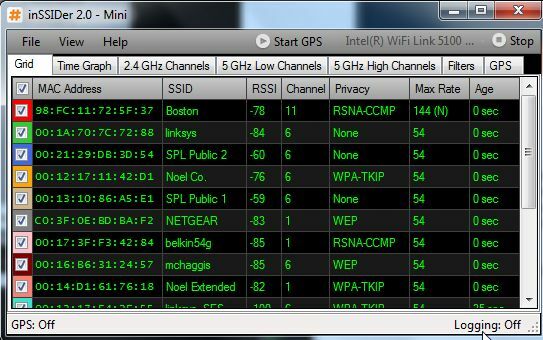
Vous remarquerez, en haut de l'écran, un lien vers "Démarrer le GPS. " Encore une fois, vous aurez besoin d'un appareil GPS activé sur votre PC ou ordinateur portable, mais si vous le faites, vous pouvez réellement enregistrer l'activité du réseau et exporter les données vers un fichier GPX qui montre les emplacements de tous les points d'accès sur n'importe quel appareil GPS qui peut importer GPX Les données. Ou si vous préférez exporter les coordonnées GPS du point d'accès vers Google Earth ou d'autres outils capables de lire les fichiers KML, utilisez le convertisseur GPX vers KML intégré.
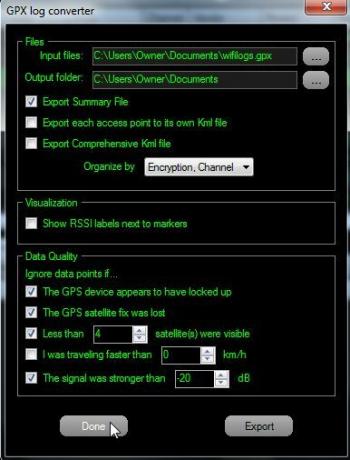
Il n'y a vraiment pas de moyen plus simple de cartographier plusieurs réseaux Wi-Fi ou un mélange de points d'accès. Au lieu d'utiliser un logiciel de cartographie thermique et d'essayer manuellement de tracer l'emplacement des points d'accès en fonction sur ces cartes, il vous suffit d'activer le GPS dans inSSIDer et de laisser le logiciel effectuer automatiquement toute la cartographie pour vous.
Avez-vous déjà essayé inSSIDer? Veuillez nous faire savoir ce que vous pensez du logiciel ou d'autres façons de l'utiliser, ou de toute fonctionnalité que nous aurions pu manquer dans la section des commentaires ci-dessous.
Ryan est titulaire d'un BSc en génie électrique. Il a travaillé 13 ans dans l'ingénierie d'automatisation, 5 ans dans l'informatique et est maintenant ingénieur d'applications. Ancien rédacteur en chef de MakeUseOf, il a pris la parole lors de conférences nationales sur la visualisation des données et a été présenté à la télévision et à la radio nationales.
